Trong thế giới chỉnh sửa ảnh đầy cạnh tranh, Adobe Lightroom vẫn kiên định giữ vững vị thế là lựa chọn hàng đầu cho các nhiếp ảnh gia và người đam mê công nghệ. Mặc dù yêu cầu phí thuê bao, bộ tính năng toàn diện của Lightroom cùng trải nghiệm người dùng vượt trội đã chứng minh giá trị của nó. Các ứng dụng chỉnh sửa ảnh xuất hiện rồi biến mất, nhưng Lightroom vẫn là tiêu chuẩn ngành vì những lý do thuyết phục mà thuthuatdidong.net sẽ phân tích dưới đây.
1. Lightroom Nổi Trội Với Các Tùy Chọn Tạo và Sử Dụng Preset
Preset là một trong những công cụ mạnh mẽ nhất giúp bạn chỉnh sửa ảnh hiệu quả và nhanh chóng. Lightroom cung cấp khả năng tạo ra vô số preset khác nhau, phù hợp với từng phong cách nhiếp ảnh riêng biệt – từ preset giả lập phim analog mang lại vẻ cổ điển, cho đến các phong cách hiện đại, tối giản.
Bạn có thể tìm thấy preset ở một số công cụ chỉnh sửa khác, như Canva, nhưng chúng không thể so sánh với chất lượng và độ linh hoạt của Lightroom. Hơn nữa, việc lưu các preset tùy chỉnh của riêng bạn trong Lightroom cũng đơn giản hơn nhiều so với các ứng dụng khác. Một lợi thế đáng kể khác là bạn có thể bán các preset Lightroom của mình nếu phát triển được một phong cách độc đáo và được ưa chuộng.
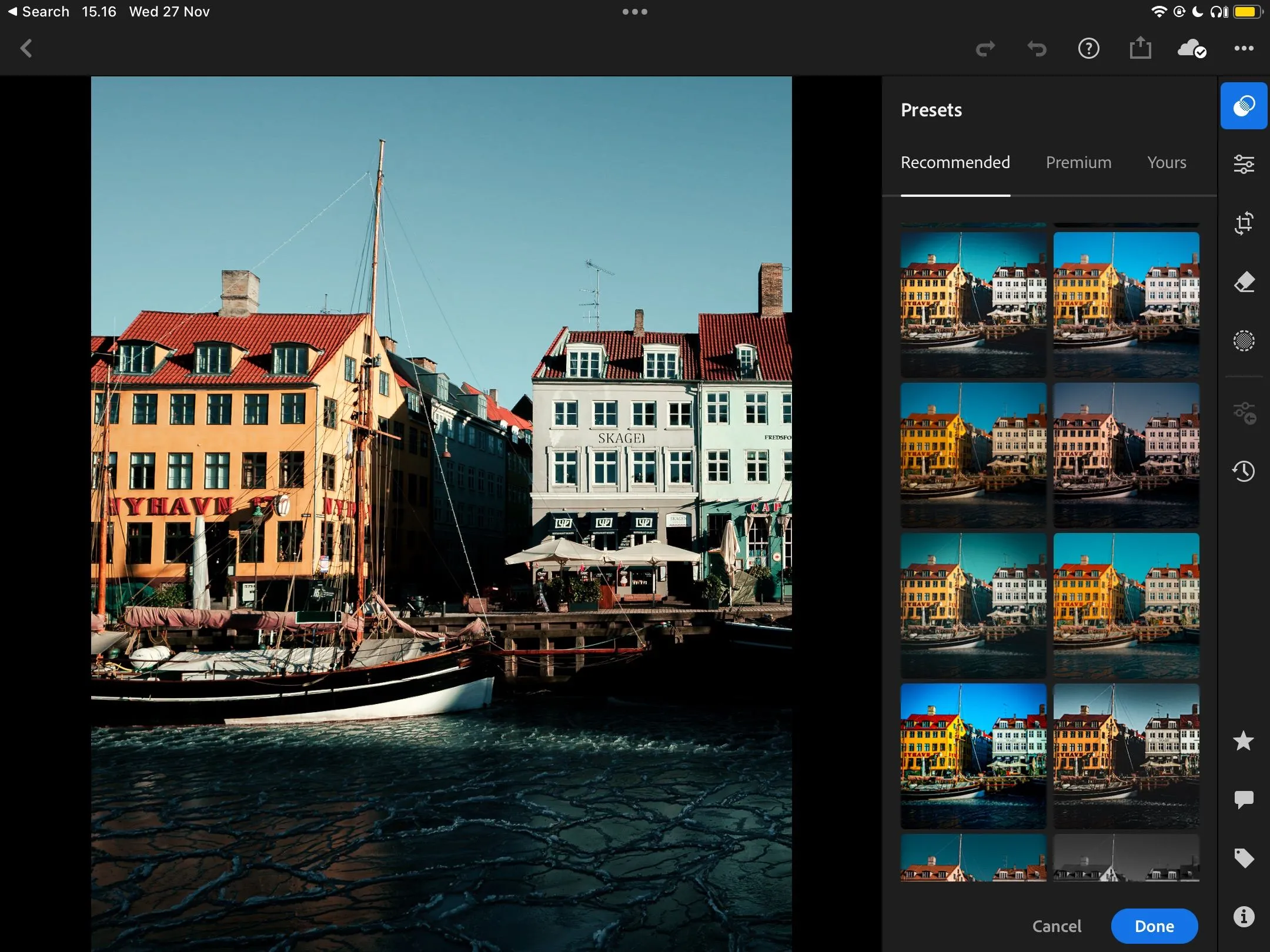 Tùy chỉnh và sử dụng Preset đề xuất trong Adobe Lightroom để tối ưu quy trình
Tùy chỉnh và sử dụng Preset đề xuất trong Adobe Lightroom để tối ưu quy trình
2. Trải Nghiệm Chỉnh Sửa Liền Mạch Trên Mọi Thiết Bị
Nhiều ứng dụng chỉnh sửa ảnh thường chỉ hoạt động tốt trên thiết bị di động hoặc máy tính để bàn. Tuy nhiên, rất ít ứng dụng mang lại trải nghiệm người dùng nhất quán và liền mạch trên cả hai nền tảng. Lightroom vượt trội hơn hẳn các đối thủ cạnh tranh khi cung cấp trải nghiệm tuyệt vời cho dù bạn sử dụng trên máy tính, máy tính bảng hay điện thoại thông minh.
Trên máy tính, bạn có thể lựa chọn giữa Lightroom Classic và Lightroom CC. Thậm chí, trong một số trường hợp, việc kết hợp sử dụng cả hai phiên bản Lightroom này có thể mang lại hiệu quả tối ưu. Lightroom CC, trong khi đó, có sẵn trên cả máy tính để bàn và di động. Ứng dụng này phản hồi rất nhanh trên cả hai nền tảng, ngay cả khi bạn chỉnh sửa các tệp RAW – định dạng đòi hỏi tài nguyên hệ thống cao hơn nhiều so với JPEG.
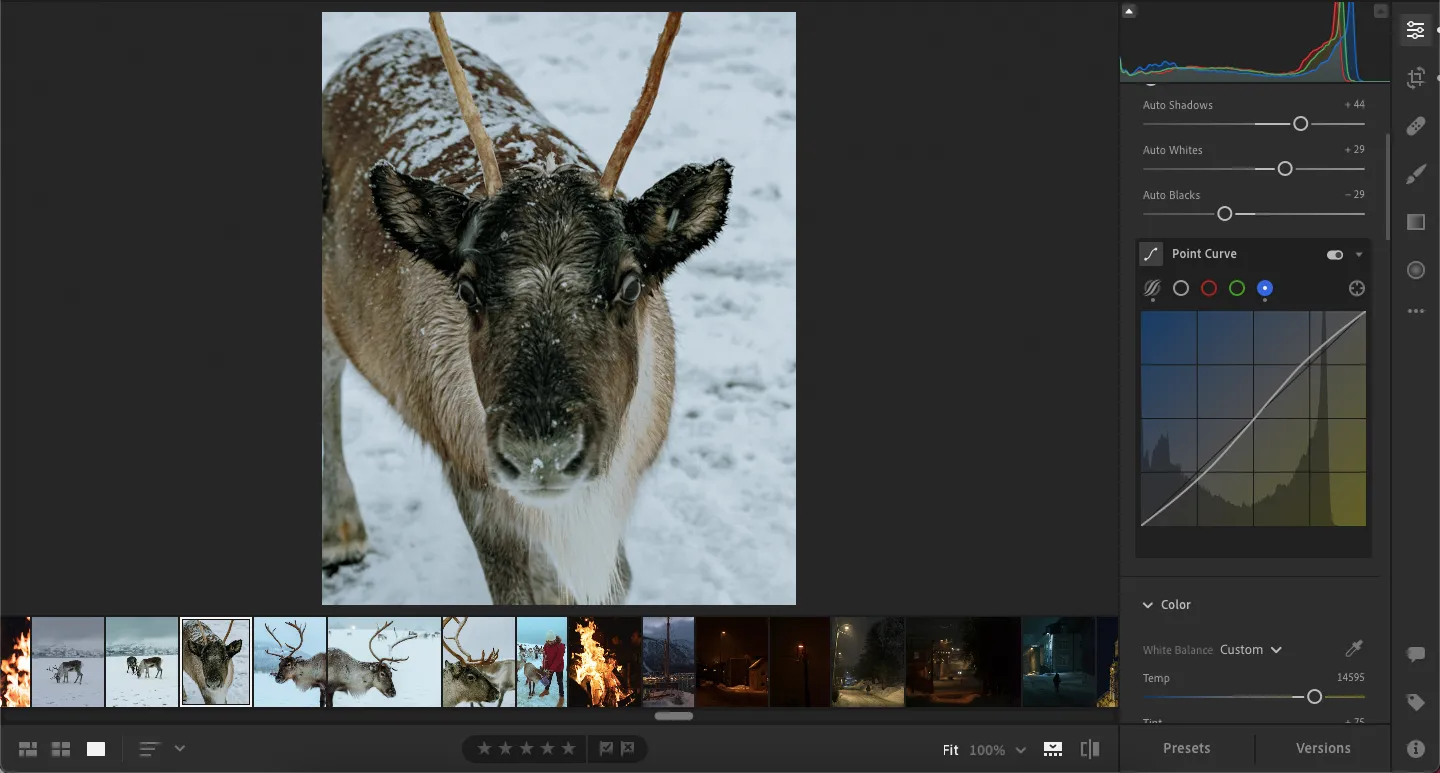 Đường cong màu (Color Curve) trong Adobe Lightroom giúp điều chỉnh tông màu chuyên nghiệp
Đường cong màu (Color Curve) trong Adobe Lightroom giúp điều chỉnh tông màu chuyên nghiệp
3. Khả Năng Hiệu Chỉnh Màu Sắc (Color Calibration) Chuyên Sâu
Hiệu chỉnh màu sắc là một trong những cách hiệu quả nhất để làm nổi bật bức ảnh của bạn. Đây cũng là công cụ lý tưởng để điều chỉnh những màu sắc có thể không hiển thị đúng như ý trên máy ảnh của bạn. Công cụ này cho phép thay đổi sắc độ (hue) và độ bão hòa (saturation) cho các yếu tố khác nhau trong ảnh, đồng thời bạn cũng có thể thêm sắc xanh lá cây hoặc màu cánh sen.
Công cụ này cũng có sẵn trong Camera Raw, nhưng Lightroom mang lại trải nghiệm thân thiện với người dùng hơn. Tuy nhiên, tính năng này hiện chỉ có trong Lightroom Classic; nếu nó được đưa vào Lightroom CC, chắc chắn nhiều người dùng sẽ chuyển đổi ngay lập tức.
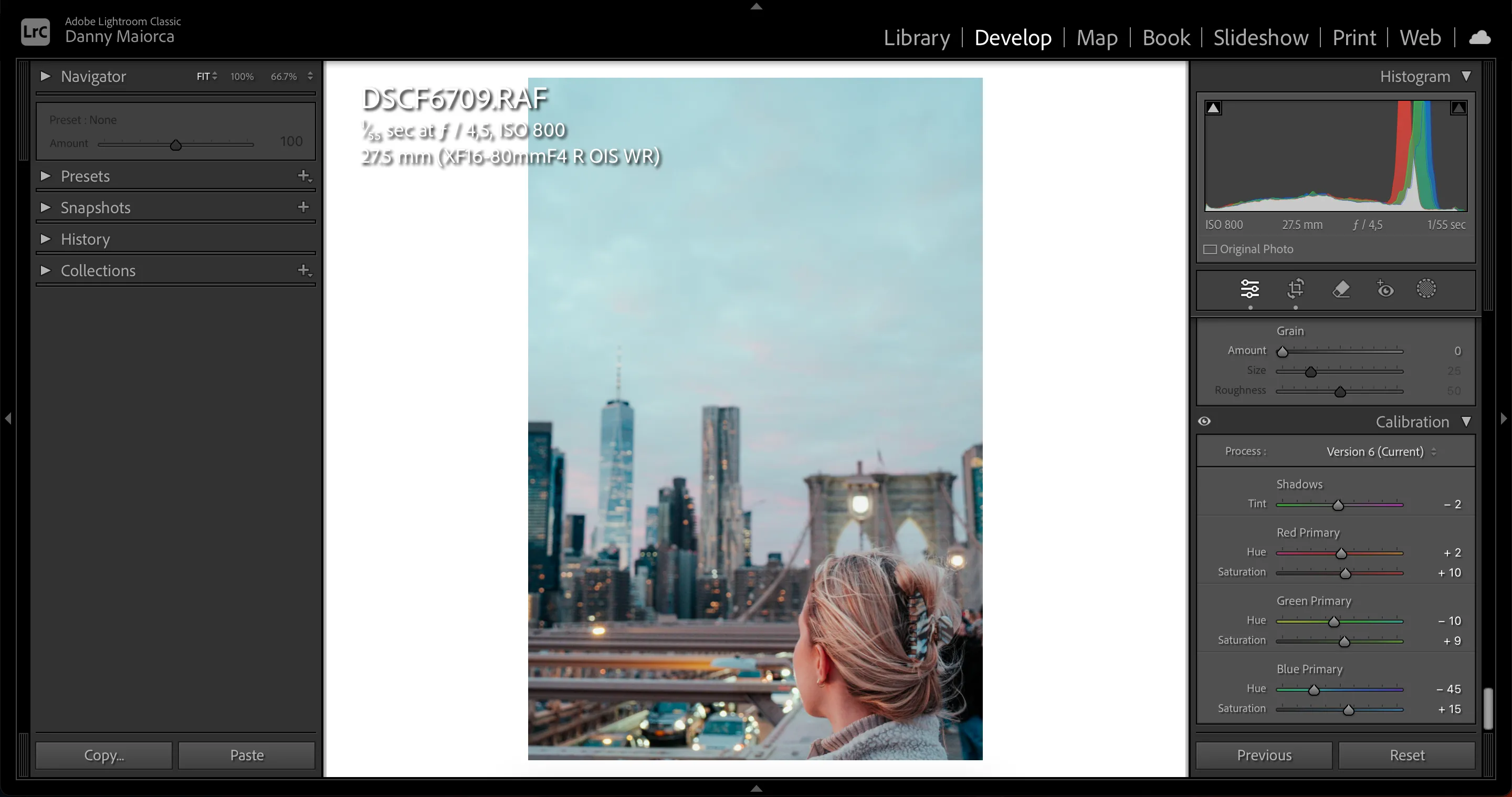 Sử dụng công cụ hiệu chỉnh màu sắc (Calibration) trong Lightroom để điều chỉnh tông màu ảnh
Sử dụng công cụ hiệu chỉnh màu sắc (Calibration) trong Lightroom để điều chỉnh tông màu ảnh
4. Chỉnh Sửa Ảnh JPEG và RAW Đơn Giản, Hiệu Quả
Nhiều trình chỉnh sửa ảnh chỉ cho phép bạn chỉnh sửa các tệp JPEG và PNG. Mặc dù các định dạng này đủ tốt cho một nhiếp ảnh gia thông thường, bạn sẽ không có được sự tự do sáng tạo như khi điều chỉnh các hình ảnh RAW. Lightroom, ngược lại, cung cấp trải nghiệm nhất quán, bất kể định dạng tệp bạn ưa thích là gì.
Chỉnh sửa ảnh JPEG trong Lightroom tuy có phần linh hoạt hơn so với RAW, nhưng bạn vẫn có thể tạo ra những bức ảnh tuyệt đẹp. Điều này có thể thực hiện thông qua việc sử dụng preset, cũng như các tính năng như cân màu (color grading) và các công cụ khác. Hơn nữa, bạn có quyền kiểm soát nhiều hơn đối với việc chỉnh sửa độ bão hòa (saturation) và độ rung (vibrance) so với các ứng dụng khác.
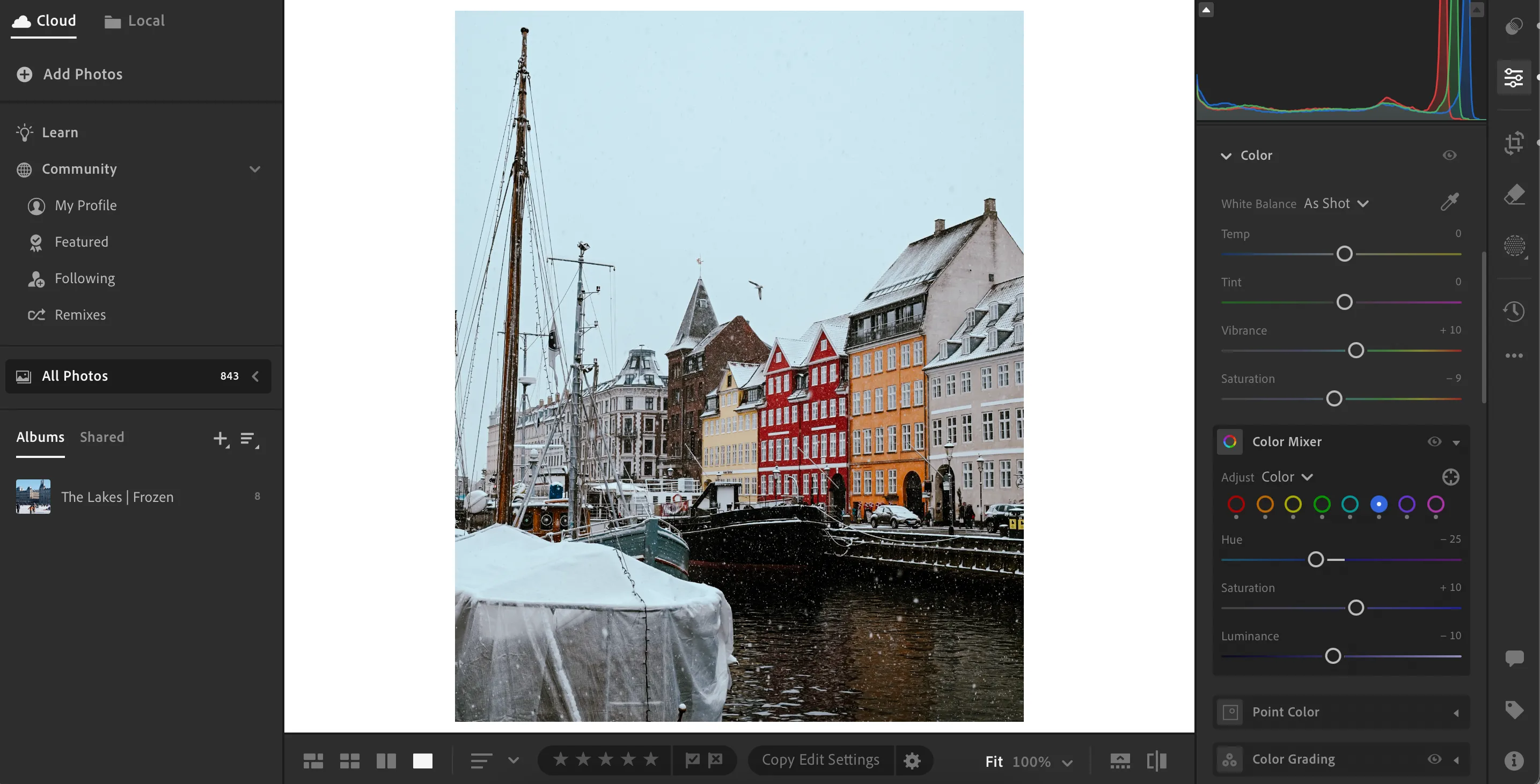 Giao diện chỉnh sửa ảnh JPEG trong Adobe Lightroom với các công cụ điều chỉnh chi tiết
Giao diện chỉnh sửa ảnh JPEG trong Adobe Lightroom với các công cụ điều chỉnh chi tiết
5. Dễ Dàng Tổ Chức và Phân Loại Ảnh
Càng sử dụng bất kỳ ứng dụng chỉnh sửa ảnh nào, bạn càng dễ bị “ngộp” bởi số lượng hình ảnh khổng lồ – trừ khi bạn có phương pháp tổ chức hiệu quả. Đáng tiếc, nhiều công cụ không thực sự tốt trong khía cạnh này (đặc biệt là với các gói miễn phí). May mắn thay, Lightroom giúp việc sắp xếp và phân loại hình ảnh trở nên vô cùng đơn giản.
Tạo album là một trong những cách dễ nhất để giữ các hình ảnh của bạn được nhóm lại. Lightroom CC đặc biệt lý tưởng cho việc này; bạn có thể kéo và thả ảnh vào một album mới một cách dễ dàng.
 Tạo album ảnh mới trong Adobe Lightroom để dễ dàng quản lý và phân loại
Tạo album ảnh mới trong Adobe Lightroom để dễ dàng quản lý và phân loại
Tính năng xếp hạng sao cũng rất tiện lợi. Bạn có thể đánh giá ảnh từ 1 đến 5 sao, tùy thuộc vào mức độ bạn yêu thích chúng hoặc mục đích sử dụng. Bạn cũng có thể gắn cờ (flag) cho những hình ảnh cần sự chú ý đặc biệt.
6. Biểu Đồ Histogram – Công Cụ Tiết Kiệm Thời Gian Chỉnh Sửa
Hiểu và làm việc với biểu đồ histogram trong Adobe Lightroom là một trong những cách đơn giản nhất để đạt được ánh sáng và độ tương phản tốt hơn trong ảnh của bạn. Tuy nhiên, những biểu đồ này không chỉ tốt cho việc kiểm tra các mức độ. Trong Lightroom Classic, bạn có thể di chuyển các phần khác nhau của histogram để thay đổi giao diện của bức ảnh.
Việc di chuyển histogram đặc biệt hữu ích nếu các phần của hình ảnh bị cháy sáng hoặc quá tối. Đáng tiếc, bạn không thể kéo histogram trong Lightroom CC, nhưng dù sao thì bạn vẫn sẽ thấy nó hữu ích khi làm việc.
7. Sự Kết Hợp Tuyệt Vời Giữa Tính Năng Nâng Cao và Thân Thiện Với Người Mới
Khi chọn một công cụ chỉnh sửa ảnh, điều quan trọng là phải chọn một thứ mà bạn có thể tiếp tục sử dụng khi kỹ năng của mình cải thiện. Nhiều ứng dụng chỉnh sửa phổ biến được thiết kế cho người mới bắt đầu, điều này tốt lúc đầu – nhưng đến một lúc nào đó, bạn có thể cảm thấy phần mềm đang giới hạn mình.
Lightroom cân bằng rất tốt giữa các công cụ thân thiện với người mới bắt đầu và các tính năng nâng cao. Trong khi bạn có các thanh trượt phổ biến như độ phơi sáng (exposure), độ tương phản (contrast) và độ bão hòa (saturation), bạn cũng có các tính năng phức tạp hơn như Đường cong tông màu (Tone Curve) và mặt nạ (masking). Nhiều nhiếp ảnh gia chuyên nghiệp hàng đầu sử dụng Lightroom, điều này nói lên khả năng mở rộng của nó.
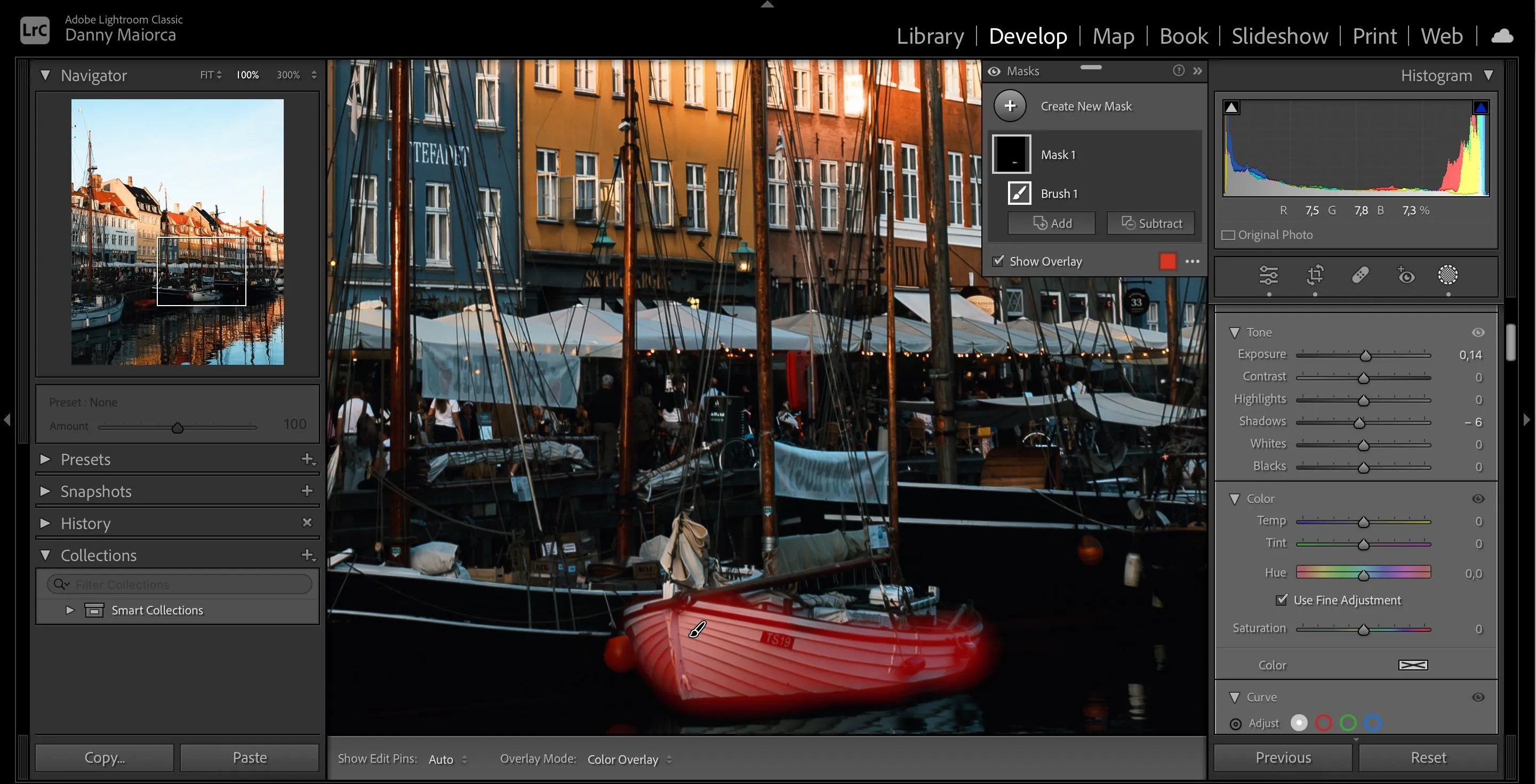 Tính năng mặt nạ Draw Mask màu đỏ trong Adobe Lightroom giúp chọn vùng chỉnh sửa chính xác
Tính năng mặt nạ Draw Mask màu đỏ trong Adobe Lightroom giúp chọn vùng chỉnh sửa chính xác
8. Tính Năng Tự Động Nâng Cao (Auto-Enhance) Chính Xác Hơn
Mặc dù bạn không nên hoàn toàn phụ thuộc vào công cụ Tự động (Auto), nhưng việc có một công cụ tự động chính xác trong ứng dụng của bạn là rất có lợi. Các điều chỉnh tự động của Lightroom sẽ làm cho hình ảnh của bạn trông thực tế hơn so với một số công cụ khác. Tính năng này hoạt động hiệu quả cho cả ảnh chụp từ điện thoại di động và máy ảnh DSLR.
9. Khả Năng Sử Dụng Ứng Dụng Ngoại Tuyến (Offline)
Các trình chỉnh sửa ảnh chỉ hoạt động trực tuyến có ưu điểm là bạn không cần tải ứng dụng về máy, và trong nhiều trường hợp, chúng cũng miễn phí. Tuy nhiên, bạn sẽ gặp rắc rối khi kết nối internet của mình gặp sự cố. Bạn cũng sẽ gặp khó khăn nếu muốn chỉnh sửa ảnh nhưng đang ở một nơi không có Wi-Fi ổn định.
Ngược lại, bạn có thể sử dụng Lightroom ngoại tuyến. Vì vậy, nếu bạn thường bị phân tâm khi chỉnh sửa, bạn luôn có thể ngắt kết nối internet để tập trung hơn.
Mặc dù có thể sử dụng Lightroom ngoại tuyến, bạn vẫn cần thỉnh thoảng kết nối internet để đảm bảo không xảy ra vấn đề với gói đăng ký của mình.
10. Hỗ Trợ Cấu Hình Ống Kính (Lens Profiles) Đa Dạng
Bạn đã bao giờ chỉnh sửa ảnh trong một ứng dụng và tự hỏi tại sao chúng trông bị biến dạng chưa? Có thể là do ống kính của bạn không được định dạng chính xác trong công cụ chỉnh sửa. Tin tốt là Lightroom có các cấu hình ống kính (lens profiles) để giúp bạn khắc phục điều này.
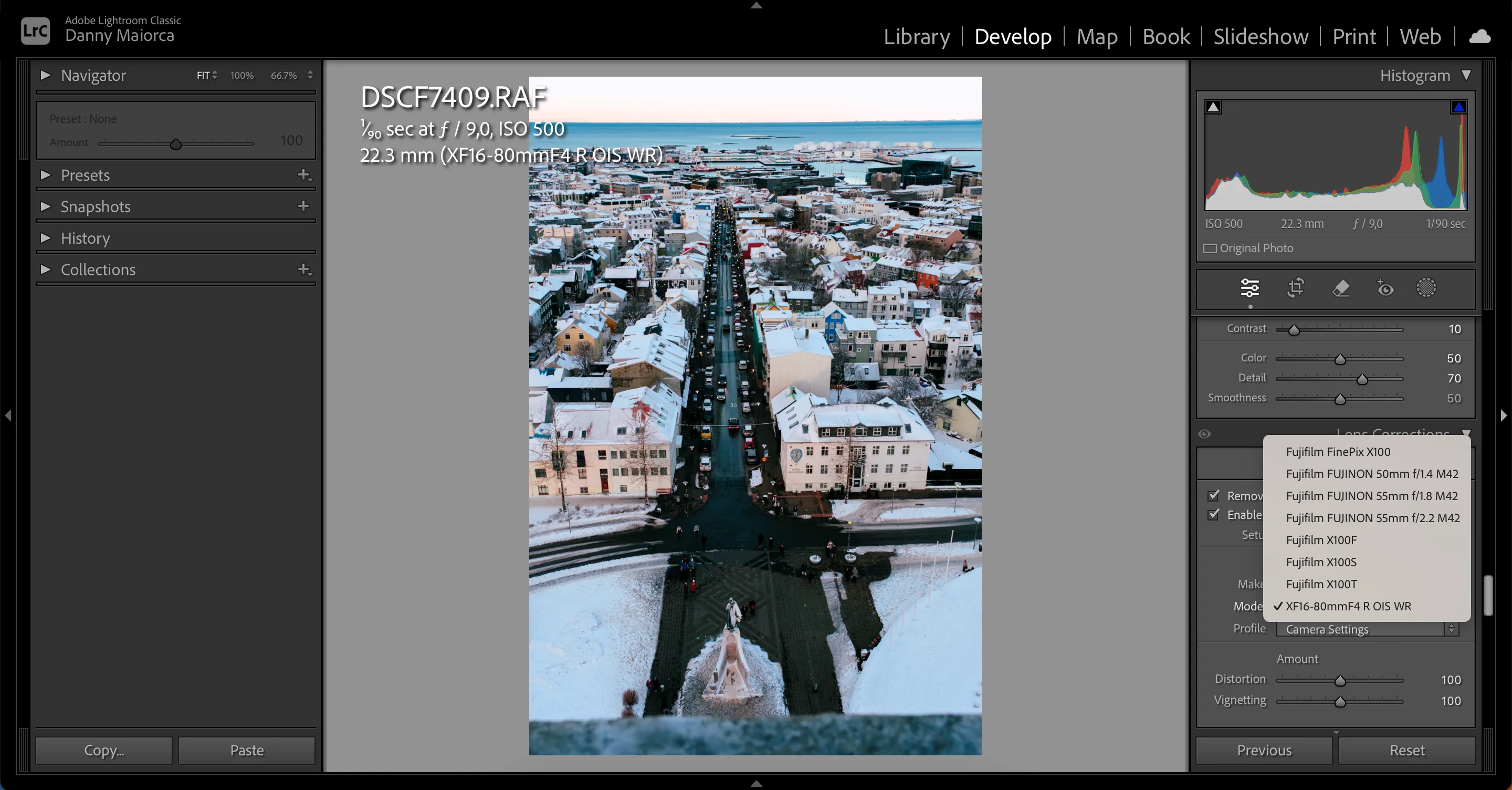 Chỉnh sửa cấu hình ống kính (Lens profiles) trong Lightroom để khắc phục lỗi quang học
Chỉnh sửa cấu hình ống kính (Lens profiles) trong Lightroom để khắc phục lỗi quang học
Mặc dù bạn sẽ không tìm thấy mọi ống kính, nhưng ít nhất bạn có thể tìm kiếm để xem có cấu hình nào tương tự với ống kính điện thoại thông minh hoặc máy ảnh của bạn hay không. Ngoài ra, bạn cũng có thể loại bỏ các yếu tố không mong muốn mà bạn không thể kiểm soát, chẳng hạn như quang sai màu (chromatic aberration).
Bên cạnh cấu hình ống kính, bạn cũng có thể sử dụng cấu hình máy ảnh (camera profiles) để chỉnh sửa ảnh với độ chính xác cao hơn.
Lightroom sở hữu một bộ tính năng toàn diện và mạnh mẽ, hứa hẹn sẽ đồng hành cùng bạn trên chặng đường phát triển kỹ năng chỉnh sửa ảnh lâu dài. Chi phí thuê bao là rất nhỏ so với vô vàn lợi ích mà ứng dụng mang lại, đặc biệt khi nó là công cụ tuyệt vời cho cả việc chỉnh sửa ảnh từ smartphone lẫn máy ảnh DSLR chuyên nghiệp. Hãy trải nghiệm và chia sẻ những khám phá của bạn về Adobe Lightroom cùng cộng đồng thuthuatdidong.net nhé!


